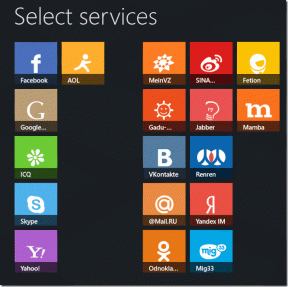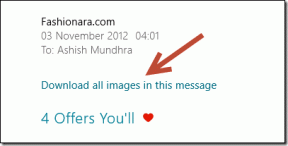การแก้ไข 5 อันดับแรกสำหรับ Google ชีตที่ไม่โหลดใน Chrome
เบ็ดเตล็ด / / November 29, 2021
คุณเปิดเอกสารใน Google ชีตแต่จะไม่ผ่านหน้าที่มีข้อความ 'กำลังโหลด...' ใน Chrome ใช่ไหม จะทำให้งงมากขึ้นเมื่อคุณสามารถเข้าถึงเอกสารเดียวกันบนเบราว์เซอร์อื่นได้ ปัญหามีอยู่เกือบตลอดเวลา จากปลาย Chromeและเราจะแสดงการแก้ไขห้า (5) รายการสำหรับปัญหาในคู่มือนี้

ก่อนดำเนินการต่อ ให้ลองรีสตาร์ท Chrome และโหลดหน้า Google ชีตอีกครั้ง หากคุณยังไม่สามารถเข้าถึงเอกสารได้ ให้อ้างอิงกับวิธีแก้ปัญหาที่ได้รับการทดสอบและเชื่อถือได้ด้านล่าง
เกี่ยวกับ Guiding Tech
1. ล้างข้อมูล Google ชีต
เพื่อแก้ไขการทำงานผิดพลาดเกี่ยวกับเว็บไซต์ใน Chrome การล้างข้อมูลของเว็บไซต์ เป็นจุดเริ่มต้นที่ดีเสมอ มีมากมาย (ที่ซ่อนอยู่ และตรงไปตรงมา) วิธีล้างข้อมูล Google ชีตใน Chrome แต่นี่เป็นหนึ่งในวิธีที่เร็วที่สุด
ขั้นตอนที่ 1: ไปที่แท็บ Google ชีต แล้วคลิกไอคอนแม่กุญแจที่มุมซ้ายของแถบที่อยู่เว็บ

ขั้นตอนที่ 2: จากนั้นเลือกการตั้งค่าไซต์บนเมนูบริบท

ขั้นตอนที่ 3: ในส่วนการใช้งานของหน้าการตั้งค่า ให้แตะปุ่มล้างข้อมูล

ขั้นตอนที่ 4: แตะล้างในข้อความแจ้งการยืนยันเพื่อดำเนินการต่อ

บันทึก: ละเว้นคำเตือนแรกบนพรอมต์; คุณจะไม่ออกจากระบบบัญชี Google (ชีต) ของคุณ อย่างไรก็ตาม หากคุณทำงานแบบออฟไลน์บน Google ชีต และการแก้ไขล่าสุดในเอกสารถูกบันทึกไว้ในคอมพิวเตอร์ของคุณ คุณอาจสูญเสียการเปลี่ยนแปลงที่ไม่ได้บันทึกไปยังระบบคลาวด์
2. ล้างข้อมูลแอปที่โฮสต์ของ Chrome
ข้อมูลจากแอป Google (Gmail, เอกสาร ฯลฯ) ที่คุณใช้ใน Google Chrome จะถูกจัดเก็บเป็น 'ข้อมูลแอปที่โฮสต์' เมื่อคุณประสบปัญหาในการใช้บริการของ Google บน Chrome ให้ลองล้าง "แอปที่โฮสต์ ." ของเบราว์เซอร์ ข้อมูล.'
วิธีนี้แก้ไขปัญหาสำหรับผู้ใช้ Chrome บางคนที่ประสบปัญหา Google ชีตที่คล้ายกันไม่โหลด

ขั้นตอนที่ 1: แตะไอคอนเมนู Chrome แล้วเลือกการตั้งค่า

ขั้นตอนที่ 2: เลื่อนไปที่ 'ส่วนความเป็นส่วนตัวและความปลอดภัย' และเลือก 'ล้างข้อมูลการท่องเว็บ'

ขั้นตอนที่ 3: ไปที่แท็บขั้นสูงและเลือกเฉพาะช่อง "ข้อมูลแอปที่โฮสต์" สุดท้ายให้แตะปุ่มล้างข้อมูลเพื่อดำเนินการต่อ

กลับไปที่แท็บ Google ชีตแล้วโหลดหน้าซ้ำ
3. ใช้โหมดไม่ระบุตัวตน
ส่วนขยายของ Chrome นั้นยอดเยี่ยมและมาพร้อมกับประโยชน์มากมาย อย่างไรก็ตาม ส่วนขยายบางอย่างอาจทำให้คุณมีความเสี่ยงด้านความปลอดภัย ทำให้เบราว์เซอร์ของคุณช้าลง และส่งผลต่อประสิทธิภาพของเว็บไซต์อื่นๆ หากคุณสังเกตเห็นว่า Google ชีตไม่โหลดปัญหาหลังจากติดตั้งส่วนขยายใหม่ ให้ปิดการใช้งานส่วนขยายและลองโหลดสเปรดชีตของคุณซ้ำ

หากคุณไม่สามารถระบุปัญหาที่ส่วนขยายใดโดยเฉพาะ ลองใช้ Google ชีตของคุณใน โหมดไม่ระบุตัวตน — สิ่งนี้จะปิดการใช้งานส่วนขยาย Chrome ส่วนใหญ่ชั่วคราว หาก Google ชีตโหลดได้เร็วและปกติ ส่วนขยายคือต้นเหตุของปัญหา คุณต้องปิดการใช้งานส่วนขยายทีละรายการ (เมนู > เครื่องมือเพิ่มเติม > ส่วนขยาย) เพื่อพิจารณาว่าส่วนขยายใดที่ส่งผลต่อ Google ชีต
หากต้องการเปิดแท็บที่ไม่ระบุตัวตนใน Chrome ให้แตะไอคอนเมนู แล้วเลือก 'หน้าต่างที่ไม่ระบุตัวตนใหม่'

หรือคุณสามารถใช้แป้นพิมพ์ลัดด้านล่าง
- Ctrl + Shift + N - สำหรับ Windows, Linux หรือ Chrome OS
- Command + Shift + N - สำหรับ Mac
ดำเนินการแก้ไขปัญหาถัดไปหาก Google ชีตยังไม่โหลดในโหมดไม่ระบุตัวตน
4. เปิดใช้งานโหมดออฟไลน์อีกครั้ง
กับ เปิดใช้งานโหมดออฟไลน์คุณสามารถสร้างและแก้ไขเอกสารในชีตและแอป Google อื่นๆ ได้โดยไม่ต้องเชื่อมต่ออินเทอร์เน็ต เอกสารจะถูกบันทึกบนพีซีของคุณและอัปโหลดไปยังคลาวด์เมื่อคุณเชื่อมต่อกับอินเทอร์เน็ต ค่อนข้างดีใช่มั้ย โหมดนี้บางครั้งทำให้เอกสารโหลดไม่ถูกต้องใน Chrome
ตามที่รายงานโดยผู้ใช้ที่ได้รับผลกระทบ การปิดใช้งานโหมดออฟไลน์และเปิดใหม่อีกครั้งช่วยให้โหลด Google ชีตได้อย่างถูกต้อง ทำตามคำแนะนำที่ระบุไว้เพื่อให้เสร็จ

ขั้นตอนที่ 1: ไปที่หน้าแรกของชีตแล้วแตะปุ่มเมนูแฮมเบอร์เกอร์ที่มุมซ้ายบนของหน้า
ขั้นตอนที่ 2: จากนั้นเลือกการตั้งค่า
ขั้นตอนที่ 3: ปิดตัวเลือกออฟไลน์แล้วแตะตกลง
ทำตามขั้นตอนเดียวกันเพื่อเปิดใช้งานคุณสมบัติอีกครั้ง คุณไม่จำเป็นต้องเปิดเครื่องทิ้งไว้ ตอนนี้ เปิดแผ่นงานและตรวจสอบว่า Chromes โหลดอย่างถูกต้องหรือไม่
5. อัปเดต Chrome
ตรวจสอบให้แน่ใจว่าคุณได้ติดตั้ง Chrome เวอร์ชันล่าสุดบนคอมพิวเตอร์ของคุณ และหากคุณดาวน์โหลดการอัปเดต Chrome แต่ยังไม่ได้รีสตาร์ทเบราว์เซอร์ คุณอาจต้องดำเนินการดังกล่าว เช่นเดียวกับผู้ใช้ด้านล่าง การอัปเดตที่ไม่สมบูรณ์อาจทำให้เบราว์เซอร์และประสิทธิภาพของเว็บไซต์บางส่วนยุ่งเหยิง

หากต้องการอัปเดต Chrome เพียงป้อนสิ่งนี้ chrome://settings/help ลงในแถบที่อยู่และกด Enter แตะปุ่ม 'อัปเดต Google Chrome' เพื่อเริ่มดาวน์โหลดเบราว์เซอร์เวอร์ชันล่าสุด หากคุณไม่พบปุ่มนี้ แสดงว่าคุณมีเวอร์ชันล่าสุด คุณควรอ่าน คู่มือที่ครอบคลุมของเรา ในการอัปเดต Chrome เพื่อเรียนรู้เพิ่มเติม
เกี่ยวกับ Guiding Tech
แก้ไขชีต
นอกเหนือจากการแก้ไขที่มีประสิทธิภาพสำหรับปัญหา Google ชีตไม่โหลดบน Chrome แล้วสิ่งเหล่านี้ โซลูชันการแก้ปัญหายังสามารถใช้เพื่อแก้ไขข้อผิดพลาดกับแอปและบริการอื่นๆ ของ Google เช่น แบบฟอร์ม, สไลด์, และ Google เอกสาร.
ถัดไป: ลิงก์ด้านล่างเป็นแนวทางในการแก้ไขเซลล์ที่เปลี่ยนเป็นสีเขียวหรือดูเส้นสีเขียวใต้เซลล์ใน Google ชีต นอกจากนี้ยังมีเคล็ดลับโบนัสเพื่อให้แน่ใจว่าจะไม่เกิดขึ้นอีก